Az alkalmazások Chromecasthoz való hozzáadásának megtanulása attól függ, hogy melyik Chromecast tulajdonosa. A Chromecast With Google TV segítségével közvetlenül az eszközre telepíthet alkalmazásokat, míg a régebbi Chromecast-modellek a telefonon, táblagépen vagy laptopon található Chromecast-kompatibilis alkalmazásokra támaszkodnak. Ez az útmutató mindkettőt lefedi, így gyorsan megkezdheti a streamelést.
Ellenőrizze, melyik Chromecast-modellje van
Mielőtt elkezdi hozzáadni a Chromecast-alkalmazásokat, győződjön meg arról, hogy melyik eszköz található a tévéje mögött. A beállítási folyamat és az alkalmazások beállításai típusonként eltérőek.
Chromecast with Google TV: Tartalmaz egy távirányítót és egy képernyőn megjelenő Google TV-felületet. Közvetlenül a Chromecastra telepít alkalmazásokat a Google Play Áruházból. Régebbi HDMI Chromecast-kulcsok: Csak hátteret jeleníthet meg a tévén. „Alkalmazásokat ad hozzá a Chromecasthoz”, ha Chromecast-kompatibilis alkalmazásokat telepít telefonjára, táblagépére vagy számítógépére, és használja az Átküldés gombot.
Miután tudja, melyik Chromecast tulajdonosa, kövesse az alábbi megfelelő részt alkalmazások hozzáadásához és az átküldéshez.

Hogyan adjunk hozzá alkalmazásokat a Chromecast with Google TV-hez közvetlenül a Google-hoz
ugyanúgy telepítsd a Chromecast alkalmazást az eszközre, mint a TV-re.
Android TV. Ez működik a népszerű streaming szolgáltatásoknál, zenei alkalmazásoknál és számos hétköznapi játéknál.
Alkalmazások telepítése a Google Playről a Chromecast With Google TV-re
Kövesse az alábbi lépéseket, ha új Chromecast-alkalmazásokat szeretne telepíteni a Google TV felületére:
Kapcsolja be a tévét, és váltson HDMI-bemenetre a Chromecast With Google TV-vel.  Lépjen a felső Google TV kezdőképernyőjére.
Lépjen a felső Google TV kezdőképernyőjére. 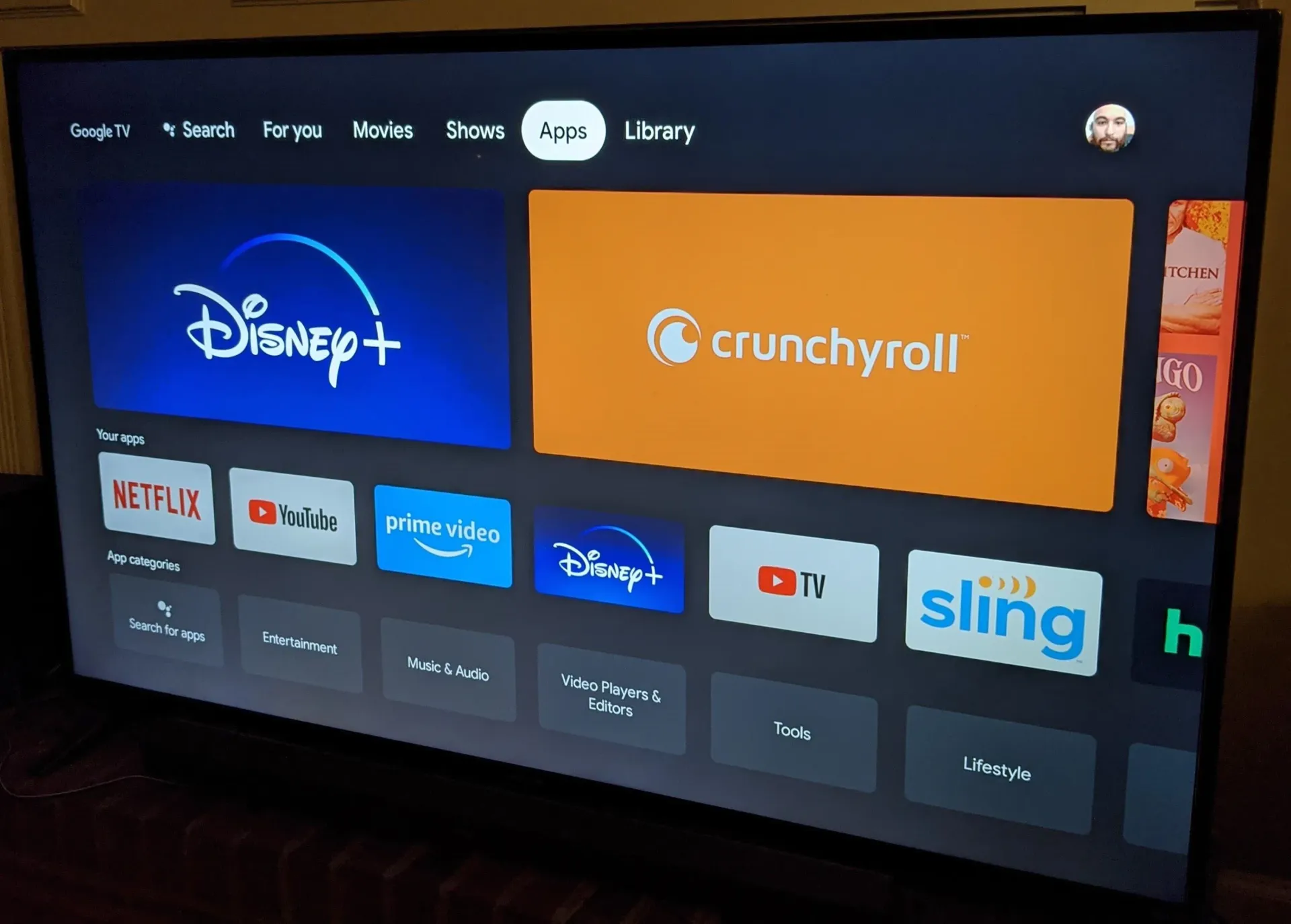
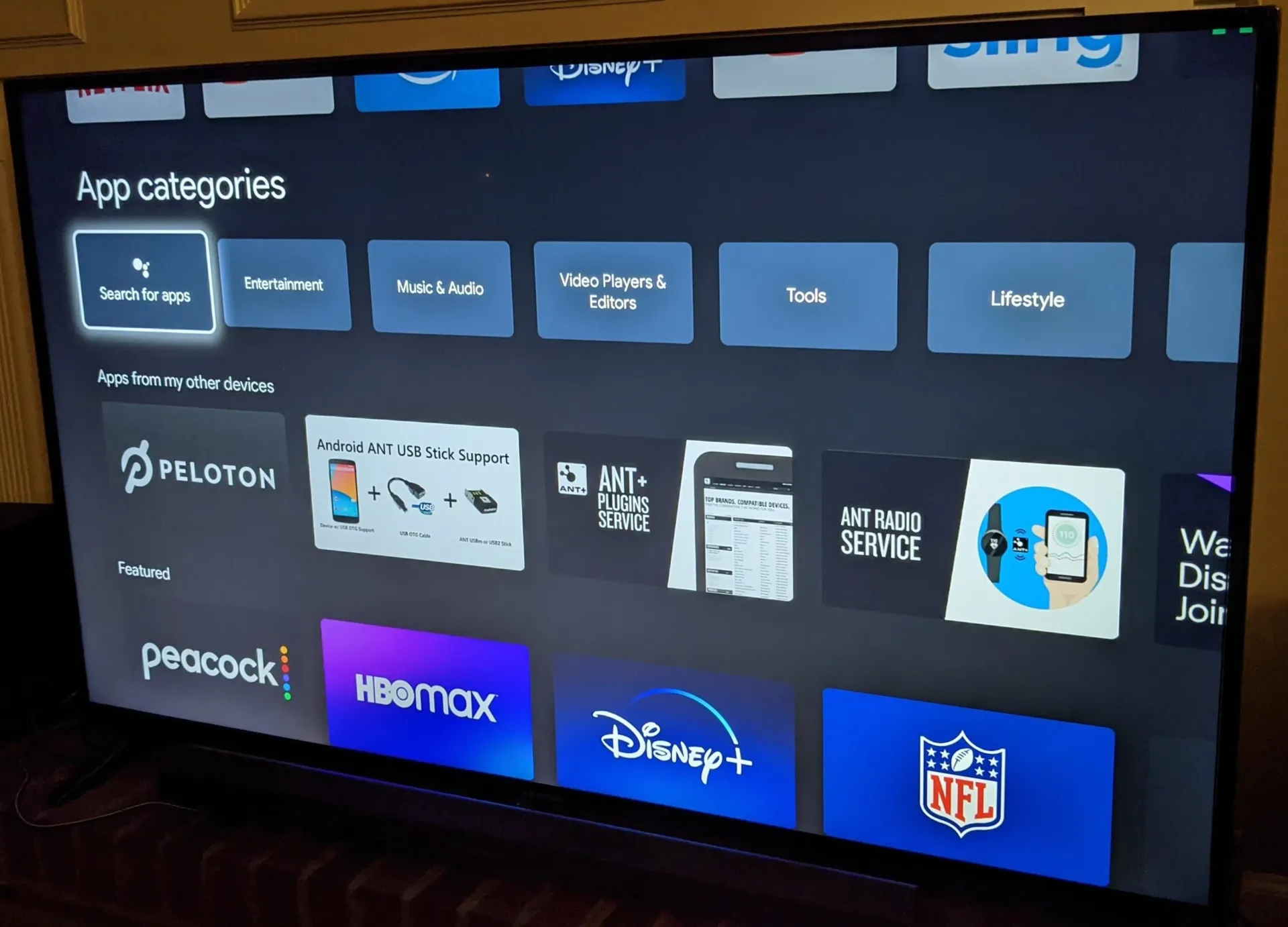
 Válassza a Telepítés lehetőséget, és várja meg, amíg a Google TV letölti az alkalmazást.
Válassza a Telepítés lehetőséget, és várja meg, amíg a Google TV letölti az alkalmazást. 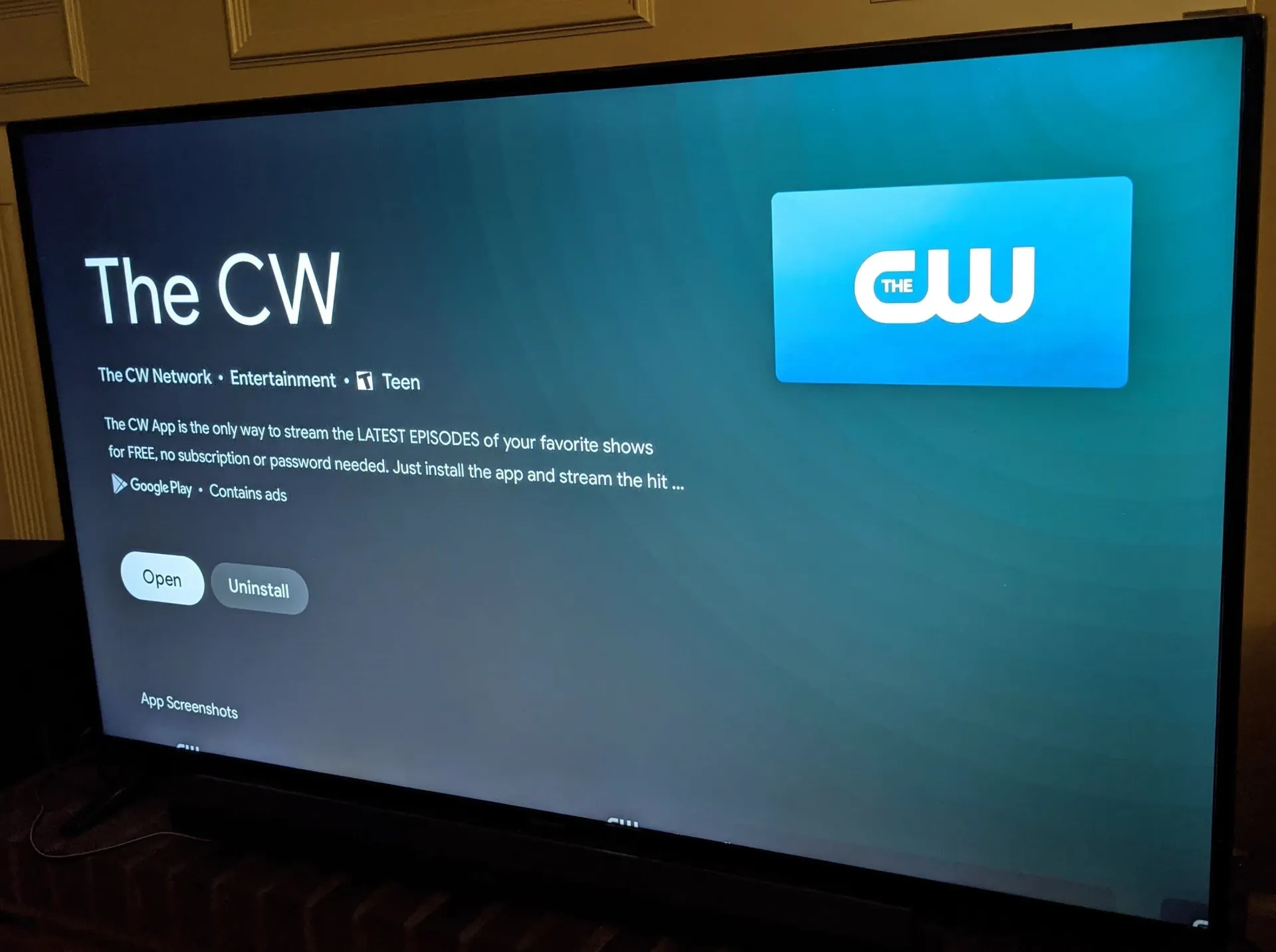
Ez a folyamat a legtöbb Chromecast-alkalmazásnál működik, beleértve a streaming szolgáltatásokat, a zenei alkalmazásokat és a tévére optimalizált Chromecast-játékokat.
Alkalmazások átrendezése vagy eltávolítása a Chromecaston a Google TV-vel
Miután hozzáadott alkalmazásokat a Chromecasthoz A Google TV-vel, rendezheti az elrendezést úgy, hogy kedvencei a képernyő tetején maradjanak. Görgessen a Google-ról a TV-re. sor. Jelölje ki az áthelyezni kívánt alkalmazást. Tartsa lenyomva a Kiválasztás gombot a távvezérlőn, amíg meg nem jelenik egy kis menü. Válassza az Áthelyezés lehetőséget, és a távvezérlővel helyezze át az alkalmazás ikonját. Az új pozíció zárolásához nyomja meg ismét a Kiválasztás gombot. Egy alkalmazás eltávolításához nyissa meg a részletes oldalt, és válassza az Eltávolítás lehetőséget.
Az alkalmazások átrendezésével a leggyakrabban használt Chromecast-alkalmazások, például a YouTube és a Netflix egyetlen kattintással elérhetők a Google TV kezdőképernyőjén.
Alkalmazások hozzáadása régebbi Chromecast-modellekhez
A régebbi Chromecast-kulcsok nem tárolnak alkalmazásokat az eszközön. Ehelyett Chromecast-kompatibilis alkalmazásokat telepít telefonjára, táblagépére vagy laptopjára. Ha megérinti a Cast ikont, az alkalmazás csatlakozik a Chromecasthoz, és a tévé elkezdi lejátszani a tartalmat.
Chromecast-alkalmazások hozzáadása Androidon vagy iPhone-on
Ha telefonjáról vagy táblagépéről szeretne alkalmazásokat hozzáadni a Chromecasthoz, kövesse az alábbi lépéseket:
Telepítsen egy Chromecast-kompatibilis alkalmazást, például a YouTube-ot, a Netflixet, a Disney+-t vagy a Spotify-t a Google Play Áruházból vagy az App Store-ból. Csatlakoztassa telefonját vagy táblagépét ugyanahhoz a Wi-Fi-hálózathoz, mint a Chromecast. Nyissa meg az éppen telepített alkalmazást. Keresse meg a Cast ikont, amely úgy néz ki, mint egy kis képernyő Wi-Fi hullámokkal a sarokban. Koppintson a Cast ikonra, és válassza ki Chromecast eszközét a listából. Válassza ki a kívánt videót, dalt vagy lejátszási listát, és indítsa el a lejátszást.
Minden alkalommal, amikor új Chromecast alkalmazást telepít telefonjára, ténylegesen „hozzáadja” azt Chromecastjához, mert az alkalmazásból átküldheti a TV-re.
Átküldés Chrome böngészőből Windowson, Macen vagy Chromebookon
Úgy is hozzáadhat webalapú alkalmazásokat a Chromecasthoz, hogy a böngésző lapjait átküldi a számítógépén, és csatlakoztassa a Google Chrome-ot a Wi-Fi hálózathoz.
Chromecast. Keresse fel azt a webhelyet vagy webalkalmazást, amelyet a tévén nézni szeretne. Kattintson a hárompontos menüre a Chrome jobb felső sarkában. Válassza az Átküldés lehetőséget a menüből. Válassza ki Chromecastját az eszközök listájából. Válassza ki, hogy az aktuális lapot, egy teljes ablakot vagy az asztalt szeretné átküldeni, majd indítsa el a lejátszást a webhelyen.
Ez a módszer jól működik a szűk körű adatfolyam-webhelyeken, a csak internetes alkalmazásokban vagy az olyan prezentációkban, amelyek nem kínálnak dedikált Chromecast-alkalmazásokat.
A Google Home beállítása, hogy az alkalmazások megtalálják a Chromecastot
A Google Home alkalmazás segít a Chromecast-eszközök, Wi-Fi-és kapcsolt szolgáltatások kezelésében. Ha az alkalmazások nem látják Chromecastját, ellenőrizze a Google Home beállításait.
Telepítse a Google Home alkalmazást Android-telefonjára vagy iPhone-jára. Jelentkezzen be azzal a Google-fiókkal, amelyet a Chromecast beállításakor használt. Győződjön meg arról, hogy telefonja, Chromecastja és útválasztója ugyanazt a Wi-Fi-hálózatot használja. Nyissa meg a Google Home alkalmazást, és ellenőrizze, hogy Chromecastja elérhető eszközként jelenik-e meg. Koppintson a Chromecast csempére a szobanév, a Wi-Fi és egyéb eszközbeállítások módosításához, ha szükséges.
Amikor a Google Home felismeri a Chromecastot, a legtöbb Chromecast-alkalmazás automatikusan felismeri azt, amikor megérinti a Cast ikont.
Az olyan problémák megoldása, amikor nem tud alkalmazásokat hozzáadni a Chromecasthoz
Ha gondjai vannak a Chromecast-alkalmazások hozzáadásával vagy a Cast gomb megjelenítésével, próbáljon meg néhány gyors ellenőrzést.
Győződjön meg arról, hogy a Chromecast és a telefon vagy a számítógép ugyanazt a hálózatot használja. Indítsa újra a Chromecastot úgy, hogy néhány másodpercre húzza ki, majd csatlakoztassa újra. Zárja be, majd nyissa meg újra az alkalmazást, hogy megnézze, megjelenik-e a Cast gomb. Frissítse az alkalmazást a Google Play Áruházból vagy az App Store-ból, hogy támogassa a Chromecast legújabb funkcióit. Nyissa meg a Google Play Áruházat, és telepítse az elérhető rendszerfrissítéseket. Indítsa újra az útválasztót, ha több eszköz nem látja a Chromecastot.
Ha továbbra sem tud alkalmazásokat hozzáadni a Chromecasthoz, vagy átküldeni egy adott alkalmazásból, tekintse meg az alkalmazás súgóját. Egyes szolgáltatások régiónként vagy előfizetési típusonként korlátozzák az átküldést.
Tippek a Chromecast-alkalmazások legjobb kihasználásához
Ha már tudja, hogyan adhat hozzá alkalmazásokat a Chromecasthoz és a Chromecasthoz A Google TV-vel, néhány szokás segít abban, hogy minden zökkenőmentesen működjön.
Tartsa naprakészen a Google Home-ot, a Google TV-t és a legfontosabb streamelési alkalmazásait. Ha lehetséges, használjon 5 GHz-es Wi-Fi-t a simább 4K és HDR streamelés érdekében. Rögzítse kedvenc alkalmazásait a Google TV „Saját alkalmazások” sorának elejéhez. Engedélyezze a szülői felügyeletet a streamelő alkalmazásokban, ha a gyerekek használják a Chromecastot. Próbálja ki a Chromecast-kompatibilis zene-és podcast-alkalmazásokat, hogy tévéjét hangrendszerré alakítsa.
Következtetés
Az alkalmazások Chromecasthoz való hozzáadása az egyes modelleken eltérően néz ki, de az ötlet ugyanaz marad. A Chromecast with Google TV közvetlenül a Google Playről telepít alkalmazásokat, míg a régebbi Chromecast-eszközök a telefonon, táblagépen vagy számítógépen található Chromecast-kompatibilis alkalmazásokra támaszkodnak. Miután beállította a Google Home-ot, csatlakozik ugyanahhoz a Wi-Fi-hálózathoz, és megtudja, hol található a Cast ikon, szinte bármilyen támogatott alkalmazást elküldhet otthona legnagyobb képernyőjére.
Használja ezt az útmutatót, amikor új Chromecast alkalmazást ad hozzá, telefont cserél, vagy Chromecast With Google TV-re frissít. Néhány gyors lépéssel kedvenc streamelési szolgáltatásait, zenei alkalmazásait és játékait egyetlen érintéssel tarthatja a tévéjén.

